Le traduzioni sono generate tramite traduzione automatica. In caso di conflitto tra il contenuto di una traduzione e la versione originale in Inglese, quest'ultima prevarrà.
Utilizzare Google Drive
Nota
L'utilizzo e il trasferimento da parte di Amazon AppStream 2.0 a qualsiasi altra app delle informazioni ricevute da Google APIs rispetteranno le Norme sui dati utente dei API servizi Google
Se il tuo amministratore AppStream 2.0 ha abilitato questa opzione di archiviazione dei file, puoi aggiungere il tuo account Google Drive alla AppStream versione 2.0. Dopo aver aggiunto il tuo account e aver effettuato l'accesso a una sessione di streaming AppStream 2.0, puoi effettuare le seguenti operazioni in Google Drive:
Nota
Google Drive non è attualmente supportato per le istanze di streaming basate su Linux.
-
Aprire e modificare i file e le cartelle archiviati in Google Drive. Gli altri utenti non possono accedere ai tuoi contenuti, a meno che tu non decida di condividerli.
-
Caricare e scaricare file tra il computer locale e Google Drive. Le modifiche apportate a file e cartelle in Google Drive durante una sessione di streaming vengono automaticamente sottoposte a backup e sincronizzate. Saranno disponibili quando accedi all'account Google Drive e a Google Drive al di fuori della sessione di streaming.
-
Quando lavori in un'applicazione, puoi accedere a file e cartelle archiviati in Google Drive. Scegli File, Open (Apri) dall'interfaccia dell'applicazione e seleziona il file o la cartella da aprire. Per salvare le modifiche in un file in Google Drive, scegli File, Save (Salva) dall'applicazione e individua il percorso in Google Drive dove salvare il file.
-
Puoi accedere a Google Drive anche selezionando I miei file in alto a sinistra nella barra degli strumenti AppStream 2.0.
Per aggiungere il tuo account Google Drive alla versione 2.0 AppStream
Per accedere al tuo Google Drive durante le sessioni di streaming AppStream 2.0, devi prima aggiungere il tuo account Google Drive alla AppStream versione 2.0.
-
In alto a sinistra della barra degli strumenti AppStream 2.0, scegli l'icona I miei file.
-
Nella finestra di dialogo My Files (File) scegli Add Storage (Aggiungi storage).
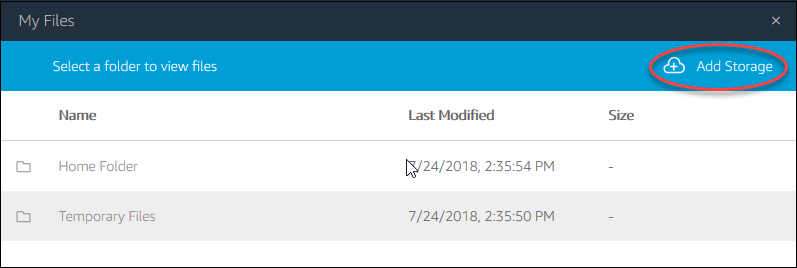
-
Seleziona Google Drive.
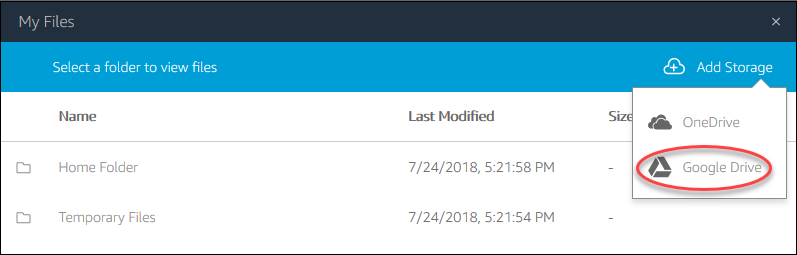
-
Scegli il dominio per il tuo account Google Drive.
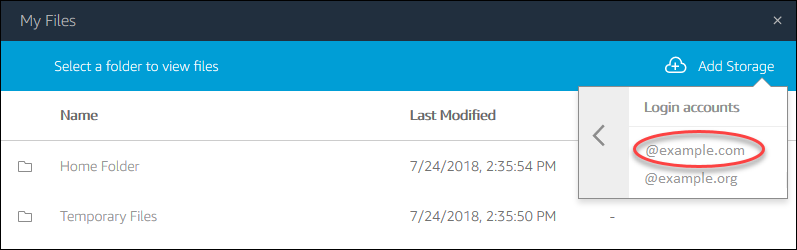
-
Viene visualizzata la finestra di dialogo Sign in with Google (Accedi con Google). Inserisci le credenziali di accesso per l'account Google Drive quando richiesto.
Dopo aver aggiunto l'account Google Drive alla AppStream versione 2.0, la cartella Google Drive viene visualizzata in I miei file.
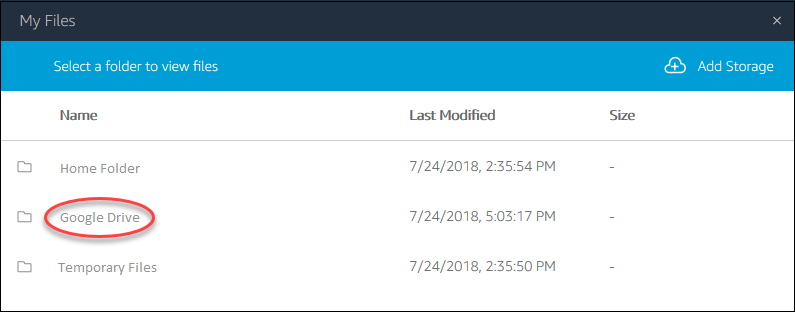
-
Per utilizzare file e cartelle in Google Drive, scegli la cartella Google Drive e individua il file o la cartella desiderati. Se non desideri utilizzare i file in Google Drive durante questa sessione di streaming, chiudi la finestra di dialogo My Files (File).
Per caricare e scaricare file tra il computer locale e Google Drive
-
In alto a sinistra della barra degli strumenti AppStream 2.0, scegli l'icona I miei file.
-
Nella finestra di dialogo My Files (File) scegli Google Drive.
-
Passa a una cartella esistente oppure scegli Aggiungi cartella per creare una cartella.
-
Quando la cartella viene visualizzata, procedi in uno dei seguenti modi:
-
Per caricare un file nella cartella, seleziona il file da caricare e scegli Upload (Carica).
-
Per scaricare un file dalla cartella, seleziona il file da scaricare, scegli la freccia GIÙ a destra del nome file e seleziona Download (Scarica).
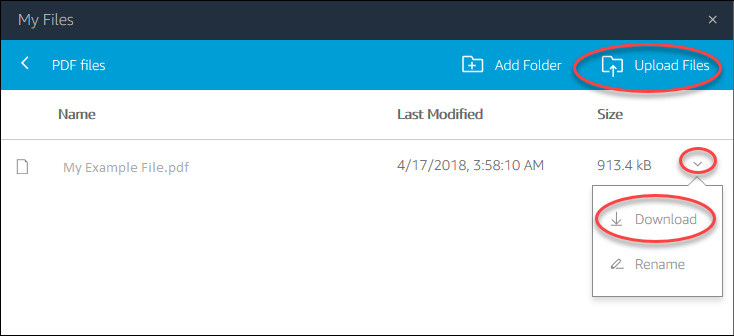
-